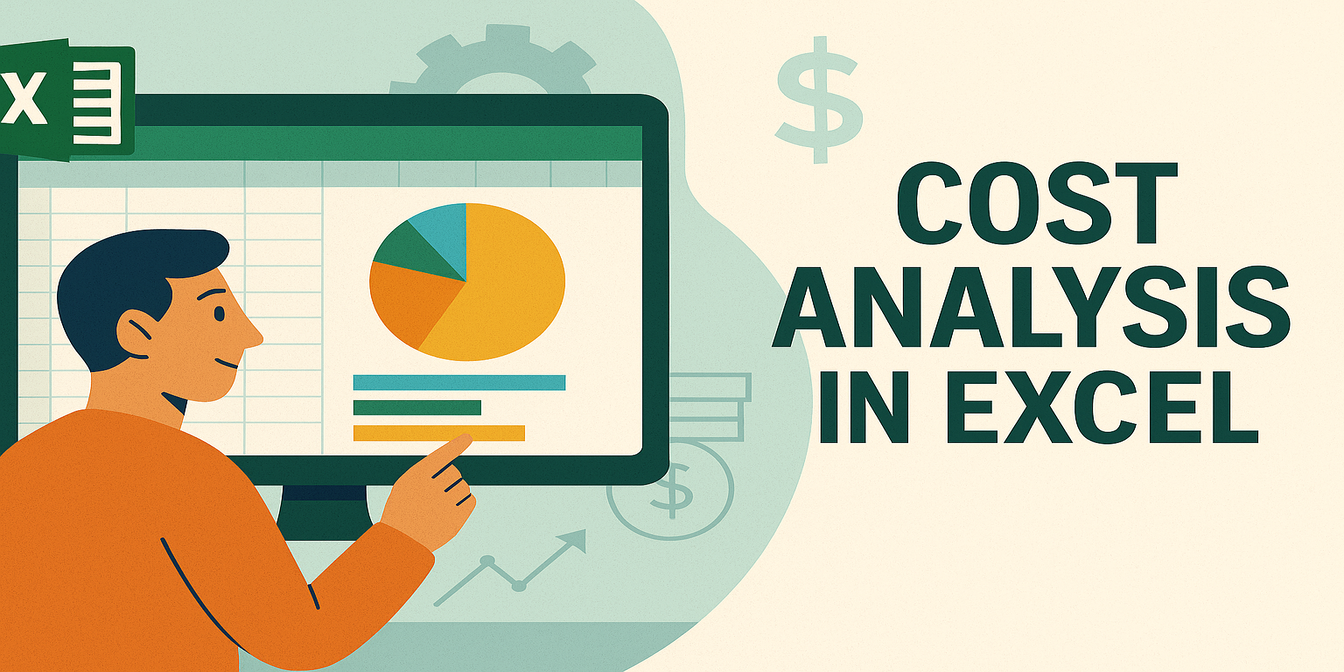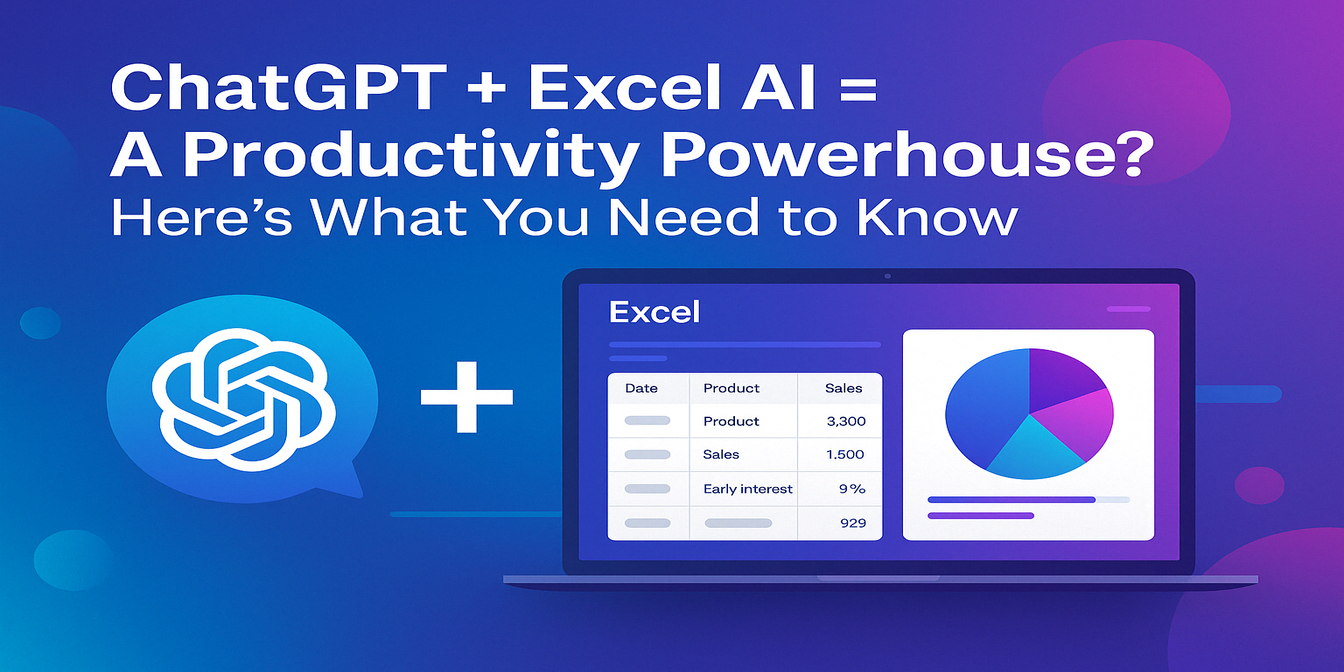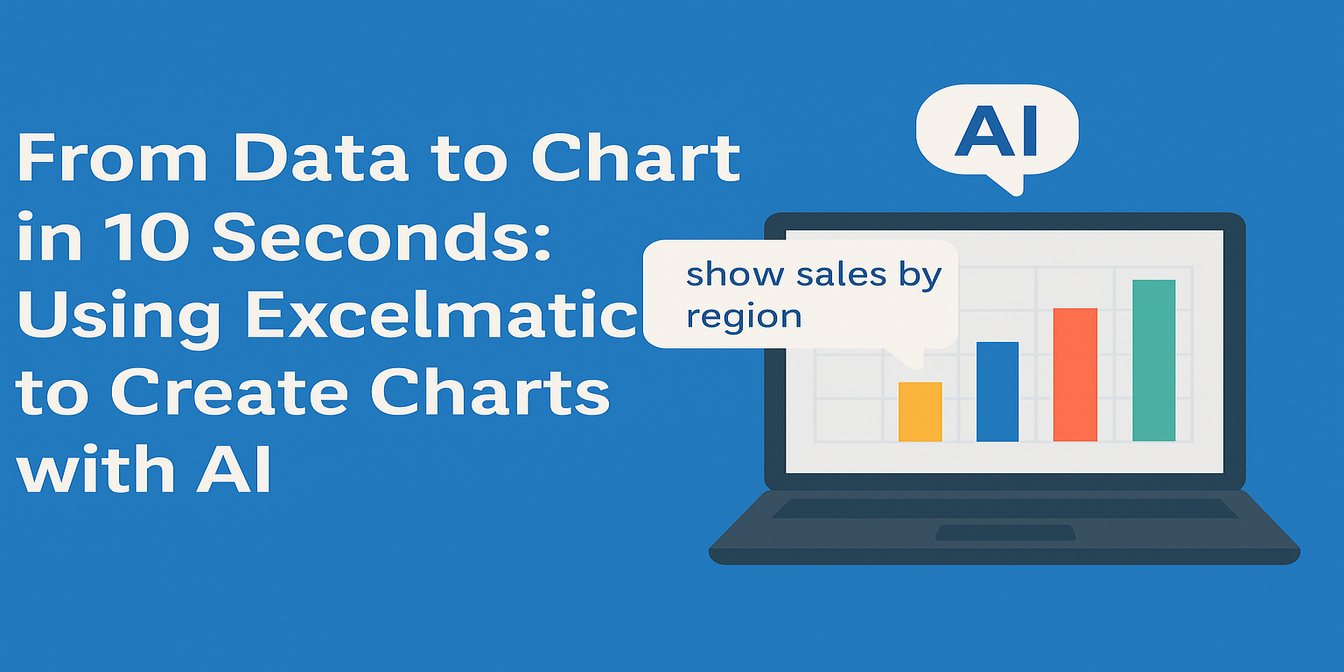Vous êtes-vous déjà retrouvé à fixer votre tableau Excel en vous demandant quelle catégorie de produits surpasse les autres ? Ou quel département vous offre un meilleur ROI sur vos campagnes ?
C'est là qu'interviennent les graphiques de comparaison par catégorie — pensez aux ventes par région, aux coûts par département ou à l'engagement par type de contenu. Mais aussi simple que cela puisse paraître, la méthode traditionnelle pour obtenir ces insights dans Excel est tout sauf évidente.
La Méthode Traditionnelle : Formules, Filtres et Frustration
Imaginons que vous ayez 30 lignes de données de ventes, regroupées par catégories de produits : Électronique, Vêtements, Maison & Cuisine et Sports. Vous souhaitez comparer le revenu moyen, les unités vendues et les retours par catégorie.
Voici la démarche habituelle :
Créer un tableau croisé dynamique pour regrouper les données par catégorie.
Résumer les métriques : SOMME pour le revenu, MOYENNE pour les unités, peut-être NB.SI ou des formules personnalisées pour les retours.
Construire manuellement un graphique à barres groupées ou un histogramme empilé.
Ajouter des segments pour les mois, nettoyer les étiquettes, ajuster les axes, modifier les couleurs…
Si vous êtes à l'aise avec Excel, peut-être 10–15 minutes. Sinon, vous pourriez passer une heure juste à formater le graphique.
Vous voulez comparer le ratio Ventes vs. Retours par catégorie ? C'est un calcul supplémentaire.
Vous voulez filtrer par région ou trimestre ? Vous voilà plongé dans des filtres imbriqués et des colonnes auxiliaires.
Et ne parlons même pas des mises à jour des données.
Et Si Vous Pouviez Juste Demander ?
Avec Excelmatic, le processus est inversé. Vous ne commencez pas par des graphiques ou des formules — vous commencez par une question :
Comparez les ventes totales et les taux de retour par catégorie de produits.
Boum. Vous obtenez un tableau récapitulatif et une analyse rapide mettant en lumière les anomalies ou tendances.
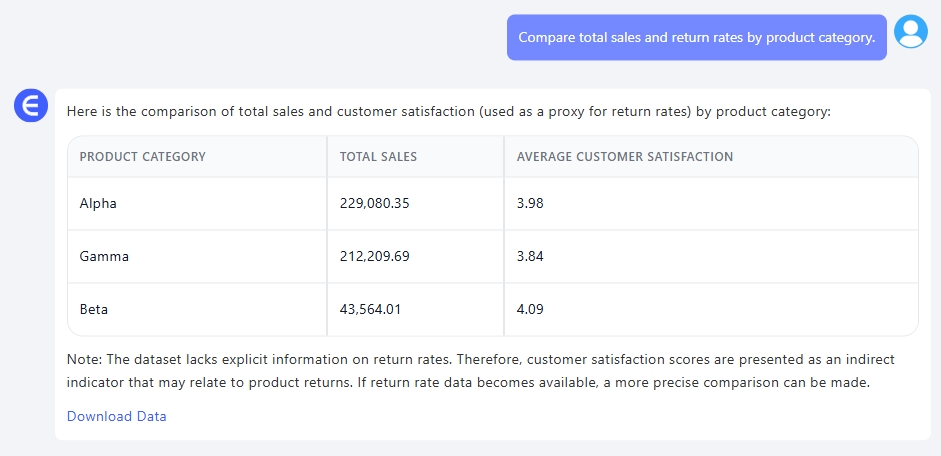
Voici deux autres questions que vous pourriez poser à Excelmatic avec notre jeu de données :
Quelle catégorie a le taux de retour le plus élevé par rapport aux unités vendues ?
Résultat : Un classement visuel des catégories par ratio de retour, avec des insights comme : « Les vêtements ont un taux de retour de 12 %, presque le double de la moyenne. »
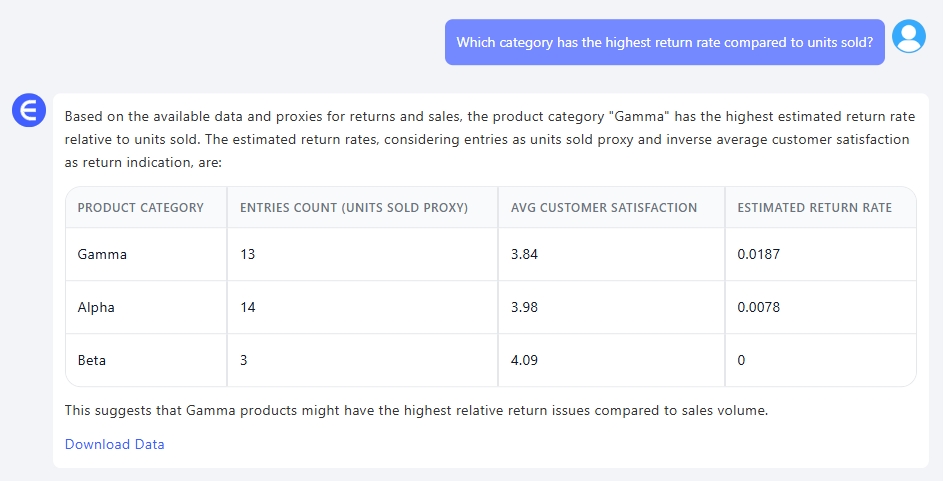
Affichez un graphique à barres du revenu total par catégorie.
Résultat : Un histogramme clair, coloré automatiquement, avec des annotations comme : « L'électronique représente 38 % du revenu total. »
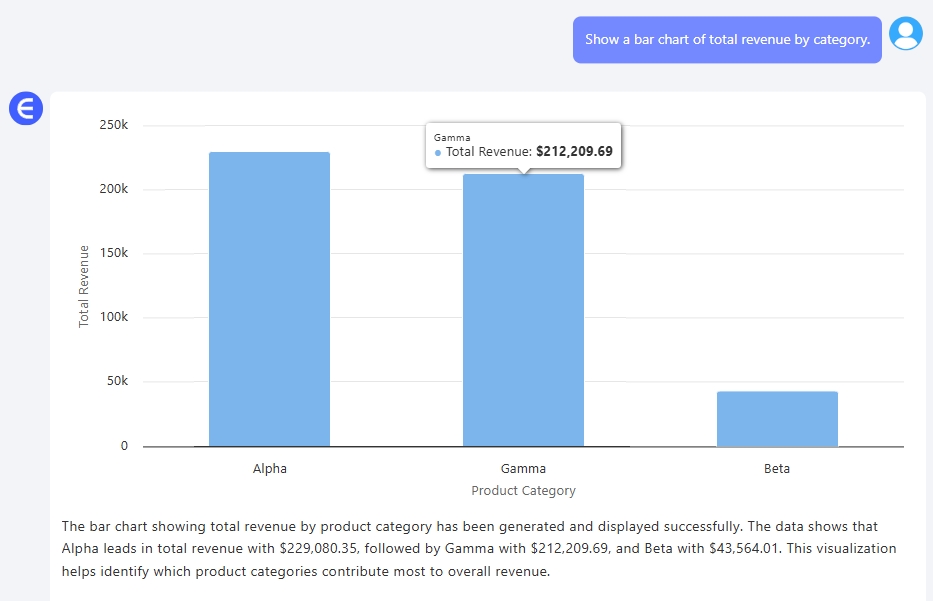
Traditionnel vs. Excelmatic : Résumé en 1 Minute
| Tâche | Excel Traditionnel | Excelmatic |
|---|---|---|
| Comparer des métriques par catégorie | Tableaux croisés dynamiques + graphiques manuels | Demandez simplement |
| Créer des visuels | Insertion + formatage + étiquetage | Génération automatique |
| Ajuster par période/région | Filtres manuels | Options intégrées |
Conclusion : Arrêtez de Lutter avec Vos Données. Parlez-Leur.
Les graphiques de comparaison par catégorie sont parmi les visualisations les plus demandées en entreprise — que ce soit en finance, produit, marketing ou opérations. Mais ils ne devraient pas nécessiter un diplôme en tableurs pour être créés.
Excelmatic vous aide à transformer vos tableaux en réponses, instantanément. Pas de formules. Pas de graphiques à ajuster. Juste des résultats clairs, quand vous en avez besoin.
Cliquez sur les liens ci-dessous pour voir nos précédents articles :
Comparez les Ventes par Canal avec un Graphique à Barres dans Excel AI
Nettoyage de Données Excel Simplifié : Unifier les Formats avec Excelmatic
Analyse de KPI Facile avec Excelmatic : Du Chaos à la Clarté